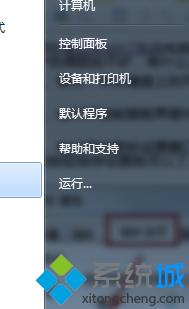win7系统时间怎样才能保证精准
我们都知道,电脑中显示的时间受到CMOS电池的影响,当然,还可能受到类似病毒的影响,不管怎样,使用时间长了,就难免会出现系统时间不够精准的情况。除了经常反复修改,有没有其它方法让win7系统时间显示更加精确呢?
1、先用鼠标左键单击系统的时间栏,在弹出的窗口里面单击更改日期和时间设置选项;(有的用户还没有安装win7系统,可以到系统家园里面获取最新的安装系统)

2、然后就找到日期和时间面板,在里面直接将其切换到Internet时间标签,再单击更改设置选项;

3、之后就会弹出Internet时间设置窗口,在里面删除系统默认的time.windows.com,然后再输入新的服务器地址,地址如下:pool.ntp.org(系统会自动进行对时),操作完成之后再单击立即更新。

一旦更新全部完成之后win7 64位纯净版就会显示上次同步成功的时间,而且当前pool.ntp.org服务器自动同步时间的周期是为每周一次,和Windows默认时间服务器相比更加的精准!
win7出现黄色感叹号不能上网该怎么办
如今无网络不电脑,没有网络,用电脑几乎没有什么乐趣,但使用的过程中,你可能遇到过电脑的右下角处的网络图标上出现个小感叹号的情况。明明之前一直用着正常,于是乎检查路由器、检查网线,重启电脑、重启路由器,该做的都做了,还是不能上网,这到底是怎么回事呢?下面来看看win7纯净版32位出现黄色感叹号不能上网的解决方法。
1、打开电脑之后,鼠标右键单击桌面右下角的网络小图标,然后点击打开网络和共享中心。这时候会发现在右上方出现了一个更改适配器设置,这里就会显示目前网络的连接状况。

2、点击更改适配器设置,当然在这里你会看到全部的wifi的网络连接。

3、找到以太网网络连接,而这就是插入网线显示能够上网的标识。如果显示的上图那样的话,就说明这时候已经断开连接,需要进行重新得设置。
4、鼠标右键单击以太网,接着就点击禁用,看到图标是示灰色的时候点击鼠标右键,接着就返回到桌面,这时候网络就会重新配置,不能上网的问题就可以轻松解决了。
在实际的操作中,出现win7系统黄色感叹号不能上网的情况还是很多的,我们可以按照上面的操作步骤自己动手,相信很快就可以解决的!
最新win7系统怎样在待机的情况下不断网
挂机下载电影或者游戏客户端,爱下载的众君想必都懂的,尽管现在网速提升了,但是动辄好几个GB的高清影视文件也足以够你等待。于是就有挂机下载一说,但是待机后,一般的电脑网络都会自动的断开,当你再次启动电脑时,才发现文件下载进度没啥变化。如何在电脑待机的情况下保持联网呢?下面就为大家介绍win7系统如何在待机的情况下不断网的小方法。
Win7待机不断网的方法并不难,仅需要下面的几步操作就可以完成:
1、打开计算机,然后打开开始菜单并将控制面板打开,在控制面板里面直接找到设备管理器;

2、设备管理器打开之后,找到里面的网络适配器,然后就可以找到你的电脑网卡。不过需要注意的是不同电脑网卡名称是不一样的;

3、将查看网卡属性窗口打开,然后再打开属性里面的电源管理选项,把win764位最新纯净版之前默认的允许计算机关闭此设备以节约电源选项前面的勾勾去掉。

通过以上的操作之后,下一次需要待机下载东西的时候,就不会再出现待机断网的情况tulaoShi.com了。不过这样的操作也有一定的坏处,一旦电脑待机时间长,在联网的状态下就会消耗更多的电力,还会损耗电脑的使用寿命,因此如果没有必要的话最好让电脑待机的时候处于不联网的状态。
win7声音图标不见了怎么办
win7系统声音图标不见了这是怎么回事呢?对于各位来说,Windows7使用时间一长,各种各样的问题也会出现,而这种问题也是导致了系统无法正常使用的结果.
1、首先win7声音图标不见了是由于各位在设置显示的图标的时候,很多东西由于失误的设置导致了声音图标的隐藏,同样的情况对于其它的图标也是如此,所以各位不要慌张,一般情况下都是这样的问题。

2、这个时候各位单机图标栏右键选择属性即可发现显示,选择其中的Window7声音图标即可。

3、如果是硬件的问题,各位不妨尝试一下更新声卡驱动,这样也可以解决win7声音图标不见了的问题。

4、关于win7声音图标不见了一般都是从软件和硬件的角度去分析,当然了各位还需要知道有可能是中了病毒导致的一系列的问题,各位也要做好杀毒的准备。
win7系统搜索功能不能用该怎么办
在XP时代人们对系统的搜索功能多有诟病,然而,指责也说明大家对此功能重视。尽管Windows的搜索功能不够强大,速度不够给力,但是缺了这个东西还真不是那么回事,更何况这个搜索功能的准确度还是有保障的。然而,到了Win7时代,很多人法相发现搜索功能不能用了,这到底是怎么了呢?win7 旗舰版图老师系统搜索功能不能用该怎么办呢?下面就为大家介绍一下如何修复Win7中的系统搜索功能!
其实很多情况下搜索功能失灵的主要原因就是相关服务被禁用引起的,最好的解决方法就是检查并开启对应服务:
1、打开电脑之后,进入控制面板;

2、直接点击"程序"选项,找到里面的程序和功能选项;
3、单击"打开或关闭Windows功能"选项;

4、检查"Indexing Servive"与"Windows Search",然后开启,这样的操作完成之后,重新启动电脑就可以了。这时候你会发现之前出现的搜索功能失灵的问题已经很好的解决了。

win7纯净版64位系统搜索功能不能用该怎么办,对于这样的问题很多用户都会遇到。上面针对解决的方法进行了详细的阐述,希望可以帮助到大家。
Win7屏幕保护设置都有哪些作用
各位使用Windows7的用户,想必不会不知道有win7系统屏幕保护设置的设置吧。那么有的用户会觉得tulaoshi.com该功能十分鸡肋,没有任何实质上的作用,但是从本质上来说,由于其能节省系统资源,于是win7屏幕保护设置便成为了办公族的一个好的使用手段。

一般的用户携带笔记本,会将盖子盖上,而休眠模式会让系统的无线网络被关闭,所以这个时候,各位如果重新启动电脑,会有很长时间无法正常使用无线网络,相比之下,还不如设置win7屏幕保护设置这样用户就能在尽量节省系统资源的情况下,更好的使用win7系统。

当然了win7屏幕保护设置还能让你的计算机变得更为人性化,这点也是毋庸置疑的,所以各设置好屏幕保护程序之后,许多问题都会迎刃而解,而且对于上班族来说还是一个最好的帮助,相比之下,如果各位没有win7屏幕保护设置,那么其它的方法所带来的麻烦就变得更大了。
win7系统无线网络连接设置需注意哪些事项
在Windows7之中如果要设置无线网络连接设置,其实是一件非常人性化和简单的事情,如果各位对于无线网络连接设置有些陌生的话,今天就为各位带来关于Windows7的无线网络连接设置的注意事项,让各位能更好的使用Win7系统的无线网络。
(本文来源于图老师网站,更多请访问http://m.tulaoshi.com)
Windows7之中的无线网络连接设置相当简单,对于没有接触过电脑的人来说也并没有什么太大的困难,而与此同时,如果需要一个共享互联的网络环境的话,也不需要多余的设置,可以使用Windows7自带的笔记本热点分享,这在无线网络分享之中是各位必须要会使用的技巧,而如果在选择无限网络的过程之中,还会发现信号强弱的问题。
如果使用路由器的话,可能就需要注意间隔介质的问题,防止信号不好导致的诸多信号问题,这点是各位务必要注意的,如果不注意的话,无线网络连接设置的再完美也没有办法发挥其完全的功效。
(本文来源于图老师网站,更多请访问http://m.tulaoshi.com)以上便是关于无线网络连接设置的相关信息